
Мазмұны:
- 1 -қадам: жұмыс үстелінде MS WORD ашыңыз
- 2 -қадам: ҚҰЖАТТЫ БҰРУ түймесін басыңыз
- 3 -қадам: INSERT таңдаңыз
- 4 -қадам: СУРЕТТЕР түймесін басыңыз
- 5 -қадам: Суреттер қайдан алынғанын таңдаңыз
- 6 -қадам: Кескінді орналастырыңыз
- 7 -қадам: ӨРТПЕЛІКТІ ӨШІРУ түймесін басыңыз
- 8 -қадам: БАСТЫҚ АЙМАҚТАР
- 9 -қадам: Кескіннің оң жақ батырмасын басыңыз
- 10 -қадам: СУРЕТТІ САҚТАуды таңдаңыз
- 11 -қадам: Қаласаңыз, атын өзгертіңіз
- 12 -қадам: БОЛДЫ !!!
- Автор John Day [email protected].
- Public 2024-01-30 10:23.
- Соңғы өзгертілген 2025-01-23 14:50.

Cәлем жігіттер !! мен қайтып келдім!!!!! Мен бәріңізді сағындым:) менде жаңа нұсқаулық бар, бұл өте оңай !!!
Microsoft Word бағдарламасында суретті өңдеуге болатынын білдіңіз бе?
иә, сіз артқы фонды немесе жақсартылған кескінді алып тастай аласыз,, егер сіз басқа қолданбаларды қолданып көрмеген болсаңыз, сіз компьютерде ms сөзін қолдана аласыз, оны жұмыс үстелінде қарапайым шерту арқылы табуға болады !!
бұл көмектеседі деп үміттенемін:)
1 -қадам: жұмыс үстелінде MS WORD ашыңыз
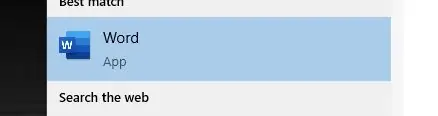
2 -қадам: ҚҰЖАТТЫ БҰРУ түймесін басыңыз
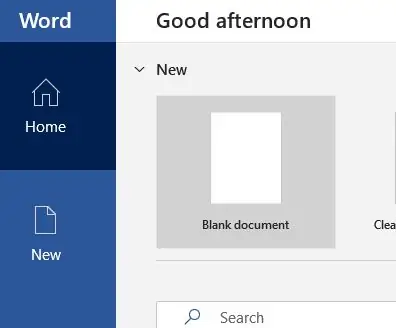
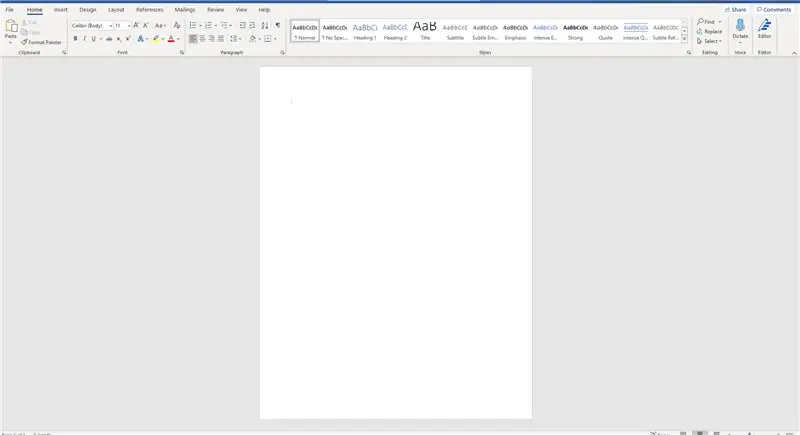
3 -қадам: INSERT таңдаңыз
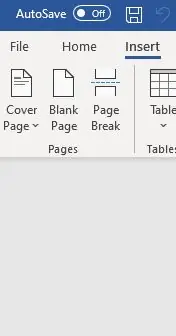
4 -қадам: СУРЕТТЕР түймесін басыңыз
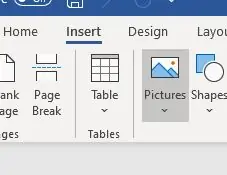
5 -қадам: Суреттер қайдан алынғанын таңдаңыз
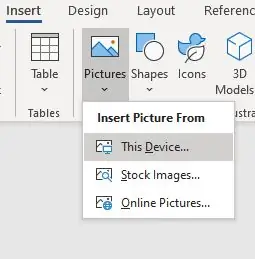
6 -қадам: Кескінді орналастырыңыз
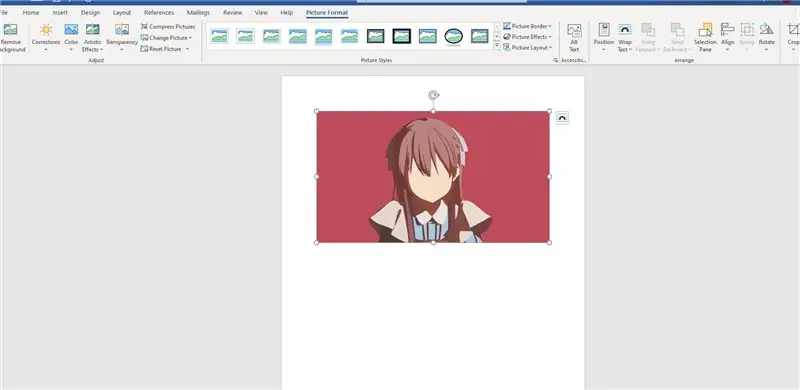
7 -қадам: ӨРТПЕЛІКТІ ӨШІРУ түймесін басыңыз
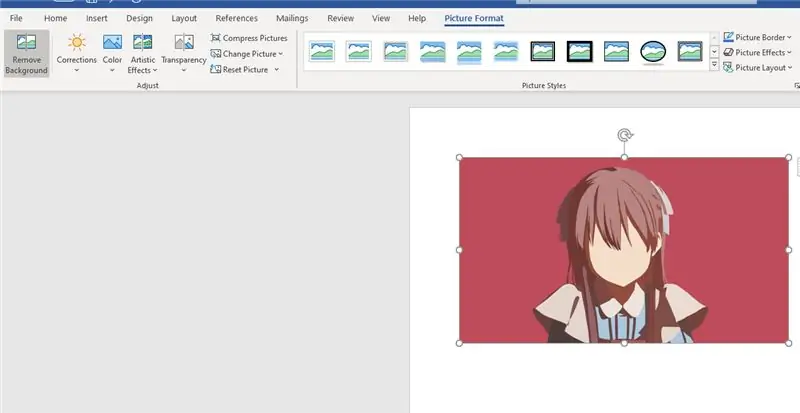
8 -қадам: БАСТЫҚ АЙМАҚТАР
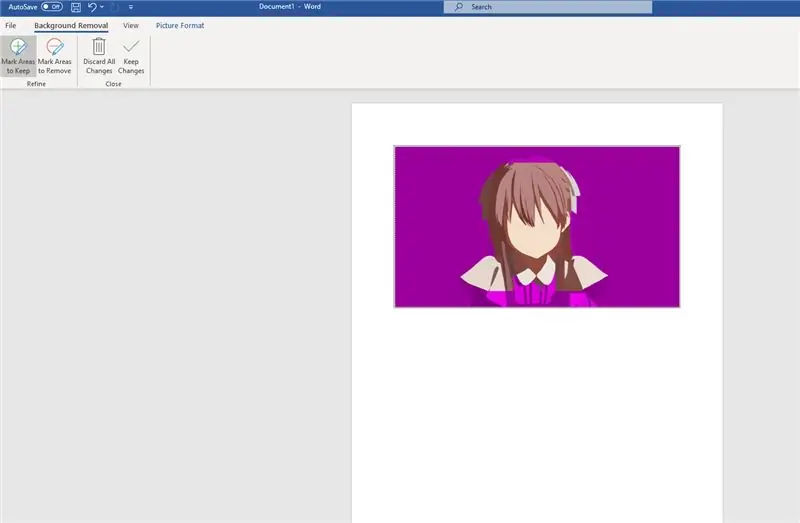
шегіргүл бөлектеу аумақтың суретте жойылатынын білдіреді
Сіз сақтай алатын немесе жойғыңыз келетін аймақтарды белгілей аласыз
9 -қадам: Кескіннің оң жақ батырмасын басыңыз
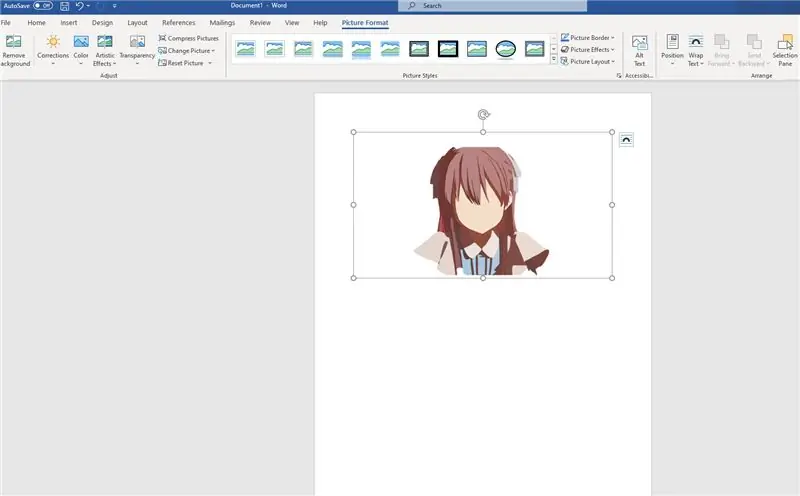
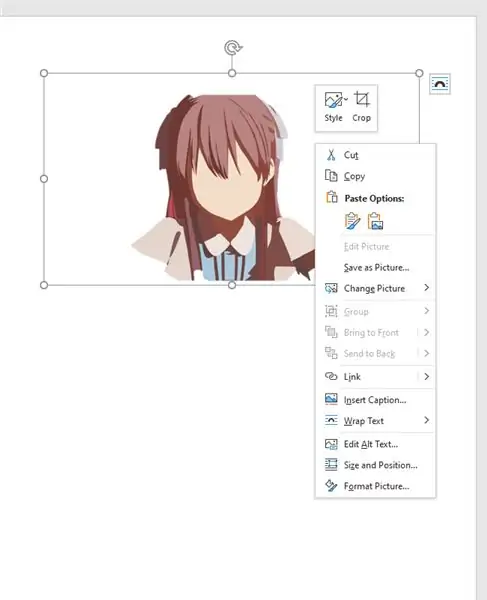
10 -қадам: СУРЕТТІ САҚТАуды таңдаңыз
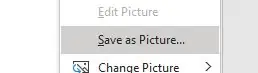
11 -қадам: Қаласаңыз, атын өзгертіңіз

сіз қалаған кеңейтімді таңдай аласыз
.jpg
.png
.bmp
т.б.
12 -қадам: БОЛДЫ !!!
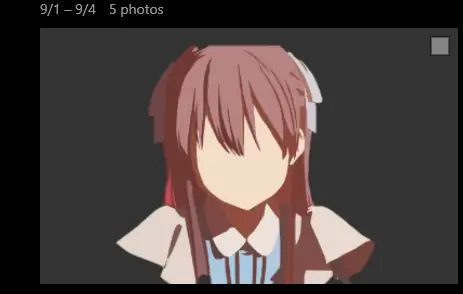
менің нұсқауларымды тексеруге уақыт бөлгеніңіз үшін рахмет
рахмет !!!!!
Ұсынылған:
DIY қалай керемет көрінетін сағатты жасауға болады - StickC - Оңай жасауға болады: 8 қадам

DIY қалай керемет көрінетін сағатты жасауға болады - StickC - Оңай жасауға болады: Бұл оқулықта біз ESP32 M5Stack StickC -ті Arduino IDE және Visuino көмегімен СКД -де уақытты көрсету үшін қалай бағдарламалауды, сонымен қатар StickC түймелерінің көмегімен уақытты орнатуды үйренеміз
Arduino басқару релесі модулін пайдаланып ақылды үйді қалай жасауға болады - Үйді автоматтандыру идеялары: 15 қадам (суреттермен)

Arduino басқару релесі модулін пайдаланып ақылды үйді қалай жасауға болады | Үйді автоматтандыру идеялары: Бұл үйді автоматтандыру жобасында біз 5 тұрмыстық техниканы басқара алатын ақылды үй реле модулін жасаймыз. Бұл реле модулін Мобильді телефоннан немесе смартфоннан, ИҚ қашықтан басқару пультінен немесе теледидардың қашықтан басқару пульті, Қолмен қосқыштан басқаруға болады. Бұл ақылды эстафета сонымен қатар сезеді
SplatPost принтерін пайдаланып Splatoon 2 -де суреттерді басып шығару үшін жасөспірімді қалай қолдануға болады: 10 қадам

SplatPost принтерін пайдалану Splatoon 2 -де суреттерді басып шығару үшін жасөспірімді қалай қолдануға болады: Бұл нұсқаулықта мен ShinyQuagsire арқылы SplatPost принтерін қалай қолдану керектігін көрсетемін. Нақты нұсқаулар болмаса, командалық жолмен жұмыс тәжірибесі жоқ адамда біраз қиындықтар болады. Менің мақсатым - позицияны төмендету
3055 металл қос транзисторды пайдаланып 220В инверторды қалай жасауға болады: 9 қадам

3055 металл қос транзисторды қолдана отырып 220В инверторды қалай жасауға болады: Достар, бүгін мен 3055 металл қосарлы транзистор арқылы инвертор тізбегін жасаймын. Бұл түрлендіргіш өте жақсы жұмыс істейді
DIY MusiLED, Windows және Linux бір рет басу арқылы синхронды музыкалық жарықдиодты шамдар (32 биттік және 64 биттік). Қайта құру оңай, пайдалану оңай, портқа оңай: 3 қадам

DIY MusiLED, Windows және Linux бір рет басу арқылы синхронды музыкалық жарықдиодты шамдар (32 биттік және 64 биттік). Қайта құру, пайдалану оңай, портқа оңай. Бұл жоба Arduino тақтасына 18 жарықдиодты (6 қызыл + 6 көк + 6 сары) қосуға және компьютердің дыбыстық картасының нақты уақыттағы сигналдарын талдауға және оларды таратуға көмектеседі. жарық диодтары оларды соққы әсеріне қарай жарықтандырады (тұзақ, биік қалпақ, соққы)
